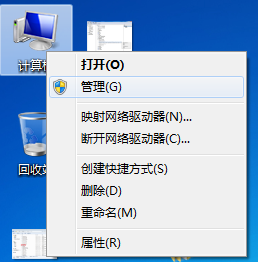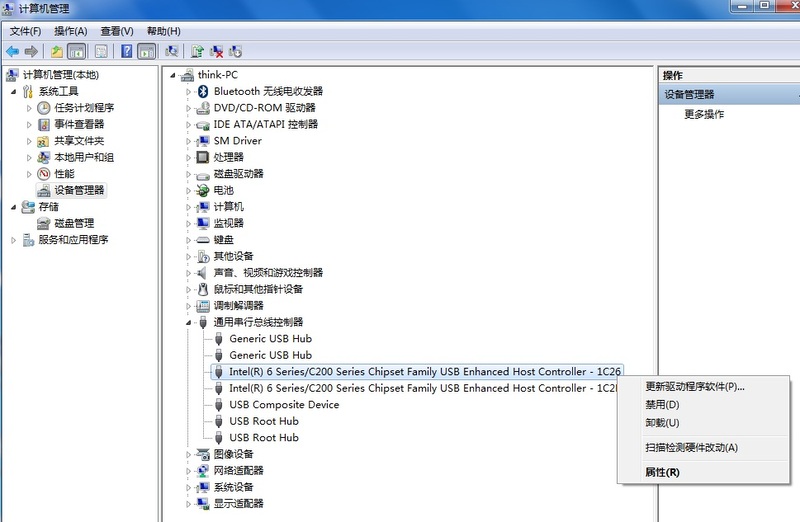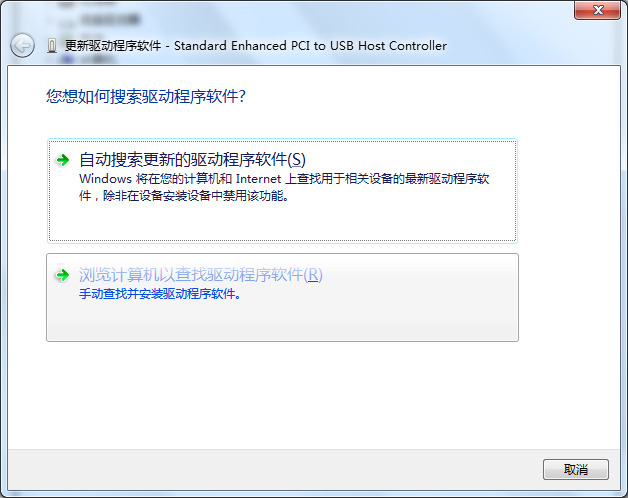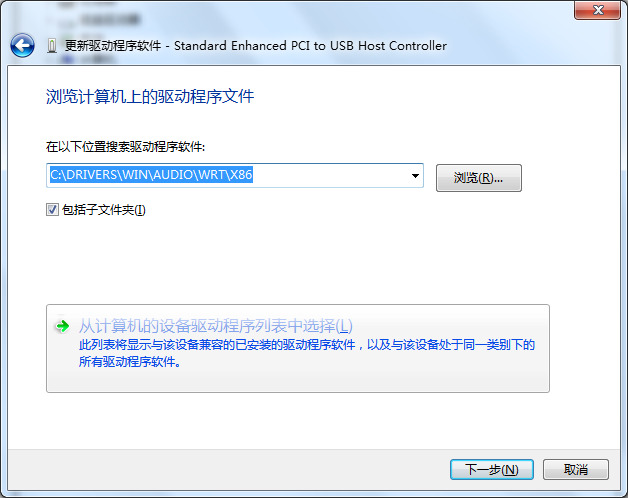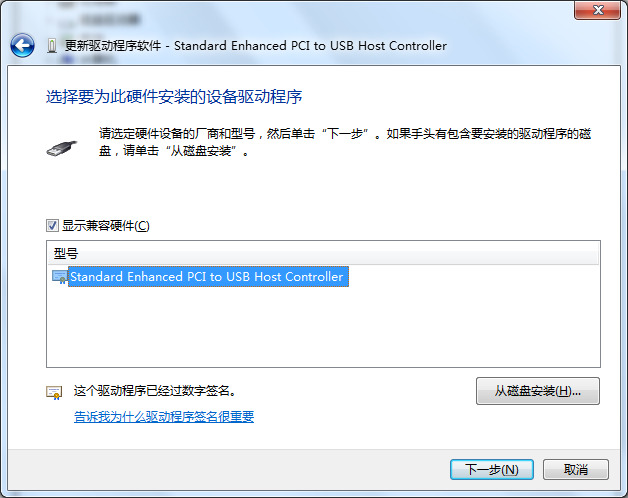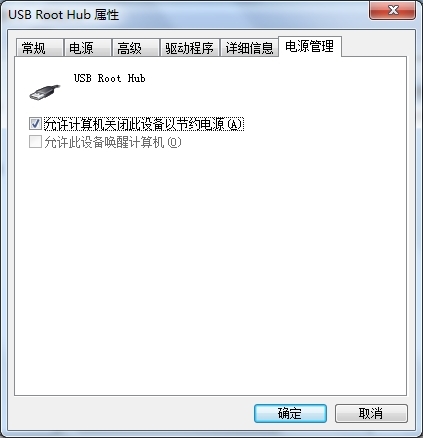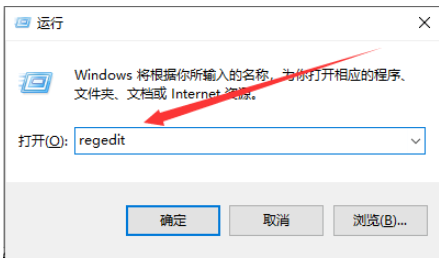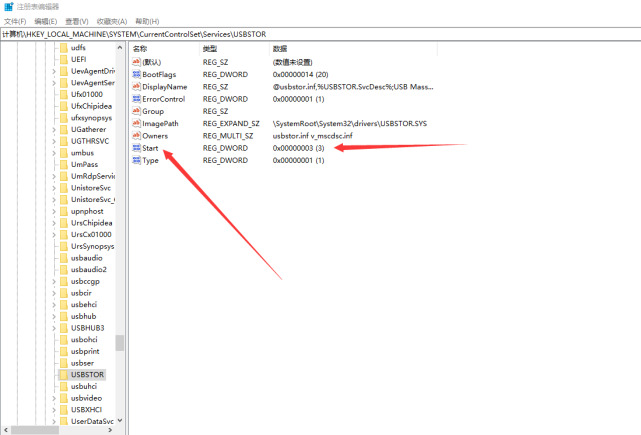win7电脑usb接口无法识别设备怎么办?
有些朋友的旧电脑用的是win7系统,有时候用USB连外设就会出现识别不了的情况,好多外接设备都用不了,遇到这个问题,很多用户都不知道该怎么办,这期的win7教程就给大家介绍两种解决方法,一起看看具体怎么操作吧!
win7电脑usb接口无法识别设备怎么办
方法一
1、鼠标右键点击计算机图标,选择管理,点击左侧的设备管理器。
2、展开通用串行总线控制器,右键选择Intel(R) 开头的设备,选择更新驱动程序。
3、点击“浏览计算机以查找驱动程序软件(R)”。
4、然后选择“从计算机的设备驱动程序列表中选择(L)”。
5、在列表中选择“Standard Enhanced PCI to USB Host Controller”。
6、其他的Intel(R) 开头设备都要重复上面方法。
7、操作完成之后右键点击所有的USB Root Hub,选择属性,在电源管理选项卡下将“允许计算机关闭这个设备以节约电源”取消选中。
方法二
1、点按快捷键【Windows+R】,打开运行对话框,输入regedit命令,回车。
2、打开注册表编辑器,依次点击展开【HKEY_LOCAL_MACHINE\SYSTEM\CurrentControlSet\Services\USBSTOR】。
3、在右侧窗口找到【Start】选项,鼠标双击,查看DWORD值,如果数值为4,将其调整为3,关闭窗口,重新连接U盘,查看是否可以识别。
相关文章
- win7无线投屏功能如何打开?win7启动无线投屏功能教程
- win7系统不能搜索出已有的文件怎么解决?
- win7怎么设置屏幕不休眠?win7设置屏幕不休眠操作方法
- win7电脑无法上网怎么办?win7连接网线无法上网解决方法
- win7配置update卡死怎么办?win7配置update失败解决方法
- win7系统一直提示1080端口被占用怎么解决?
- win7蓝牙图标不见了怎么办?win7电脑蓝牙图标不见了恢复方法
- win7电脑只能使用有线网络无法使用wifi怎么解决?
- win7系统开机出现explorer.exe损坏的映像提示怎么解决?
- win7注册表更改拒绝怎么办?win7注册表无权限修改解决方法
- win7电脑识别usb设备失败怎么办?win7不能识别usb设备解决方法
- win7屏幕键盘怎么设置开启?win7启动虚拟键盘操作方法
- win7无法通过关键词搜索出文件或文件夹怎么解决?
- 笔记本Win7系统重装怎么操作?笔记本电脑一键重装Win7系统教程
- win7磁盘提示处于脱机状态怎么解决?
- win7桌面不显示图标怎么办?win7桌面没有任何图标解决方法